Word给所有数字添加千位分隔符的方法教程
时间:2023-05-10 09:31:04作者:极光下载站人气:2997
word文档是很多小伙伴都在使用的一款软件,在其中我们有时候会输入一些数字内容,如果我们输入的数字都比较长,这种情况下我们就可以适当添加千位分隔符,方便我们更好地查看和阅读数字。那小伙伴们知道Word文档中具体该如何设置数字的千位分隔符吗,其实设置方法是非常简单的。我们只需要借助Word文档中的“查找和替换”功能就可以轻松进行设置了。小伙伴们可以打开自己的Word文档后,跟着下面的图文步骤一起动手操作起来。接下来,小编就来和小伙伴们分享具体的操作步骤了,有需要或者是有兴趣了解的小伙伴们快来和小编一起往下看看吧!
操作步骤
第一步:双击打开需要设置的Word文档,输入需要的数字;
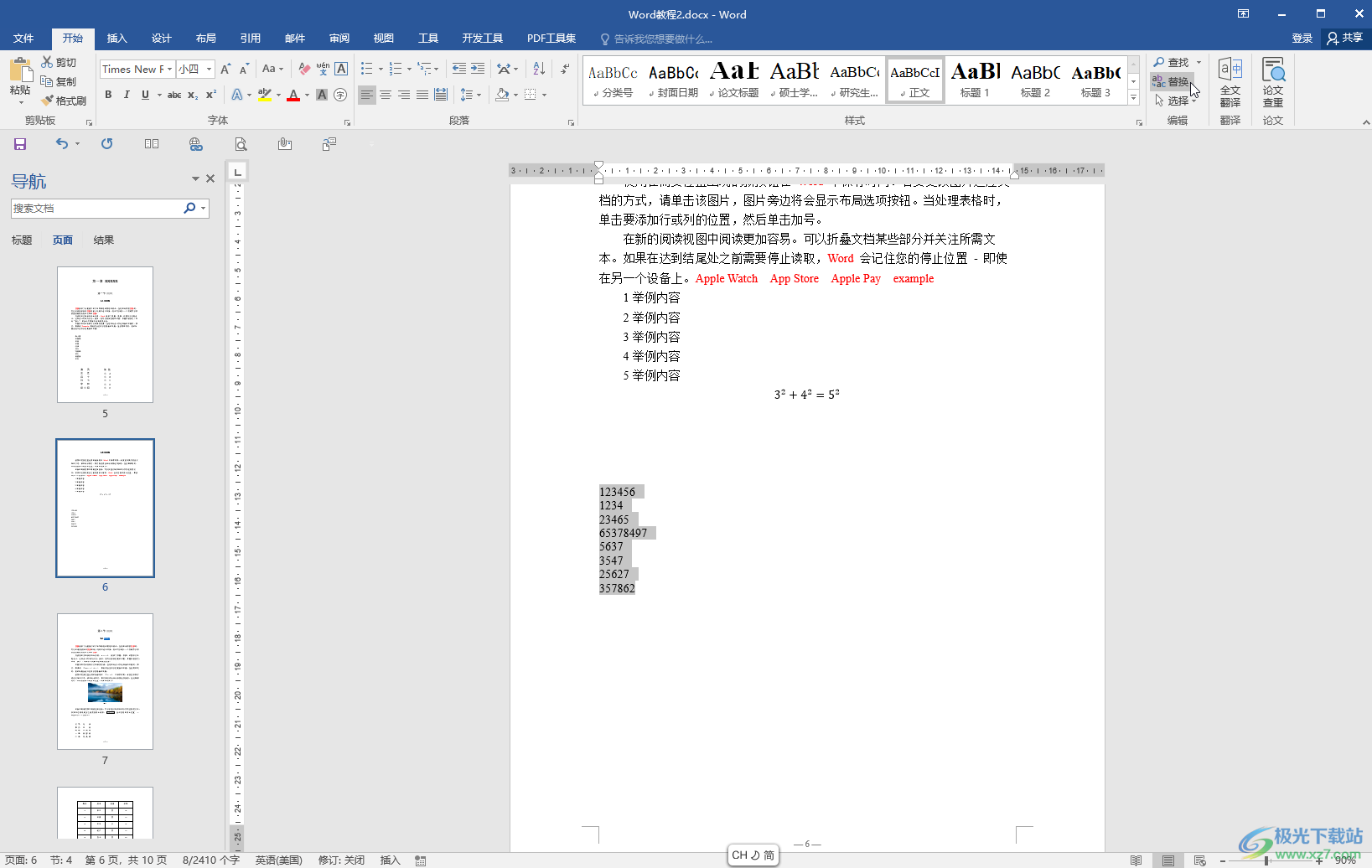
第二步:按Ctrl+H键,或者在“开始”选项卡右上方点击“替换”按钮,在打开的窗口中, 在查找内容处输入([0-9])([0-9]{3})([!][0-9年]),在替换为处输入1,23,点击更多按钮展开选项后勾选“使用通配符”并点击“全部替换”;
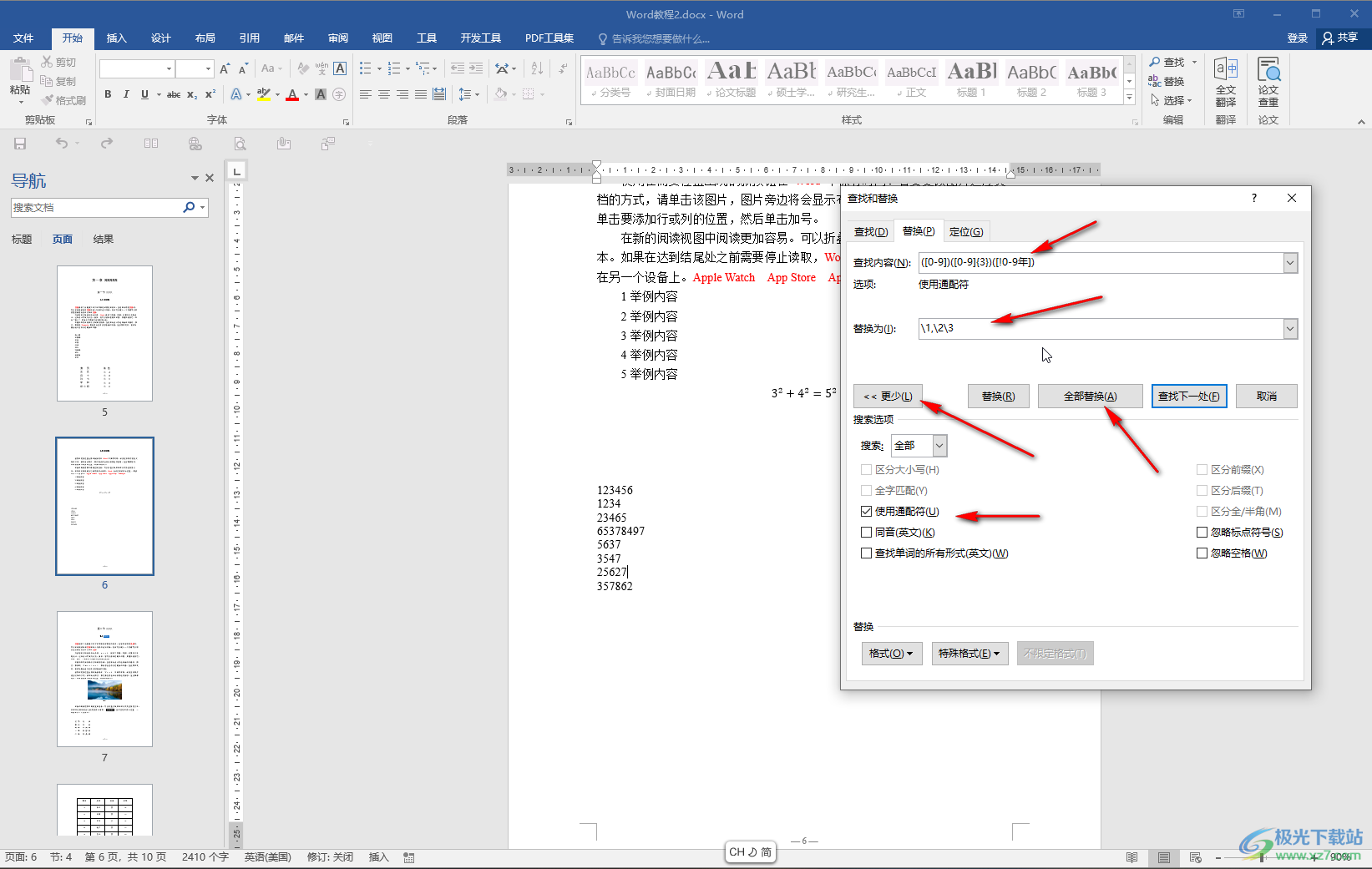
第三步:如果提示是否搜索文档中的其余部分,可以点击是或者否,比如我们这里点击选择“是”;
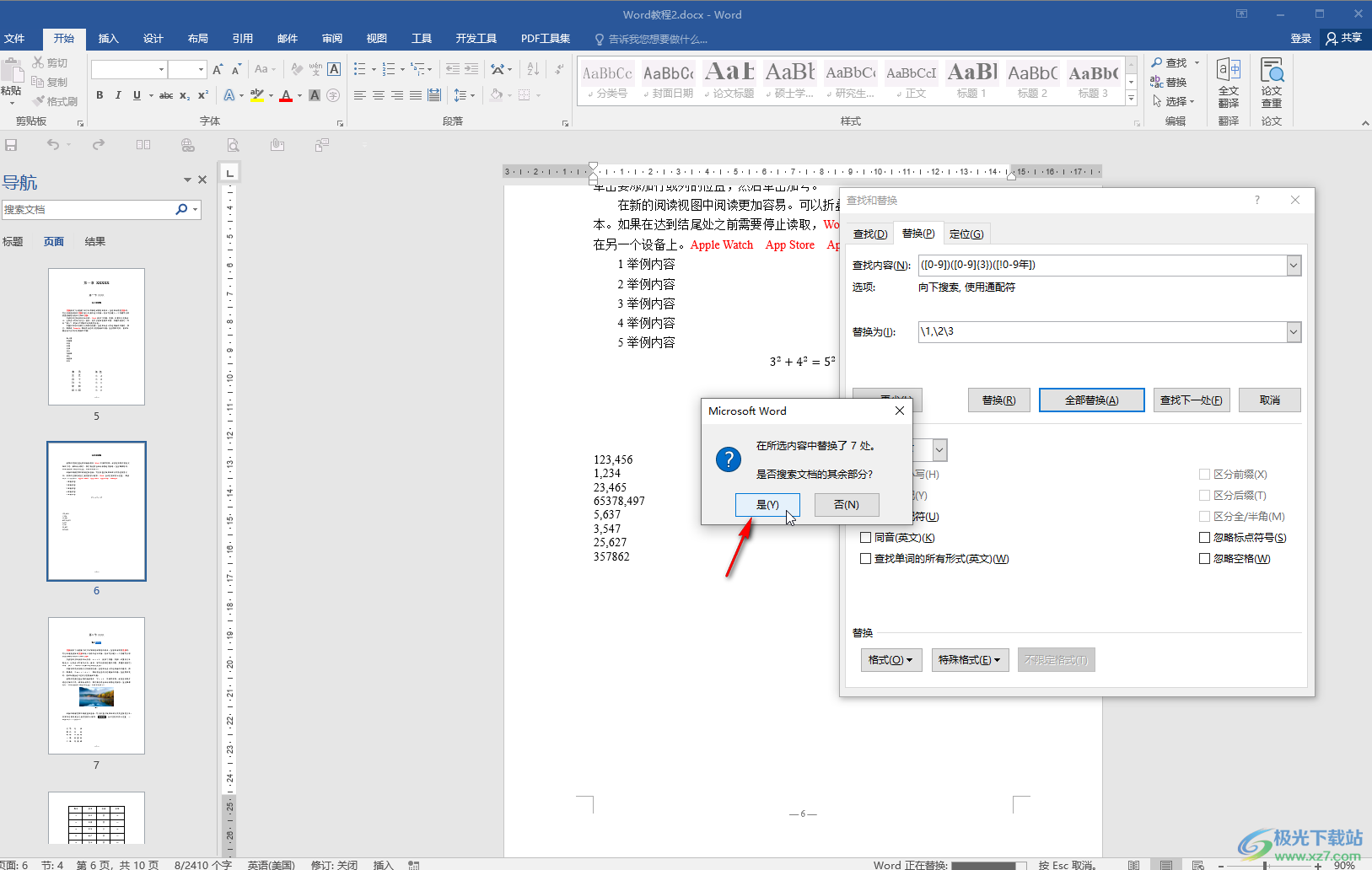
第四步:如果提示是否从头继续搜索,根据实际需要进行选择,比如我们这里点击“是”;
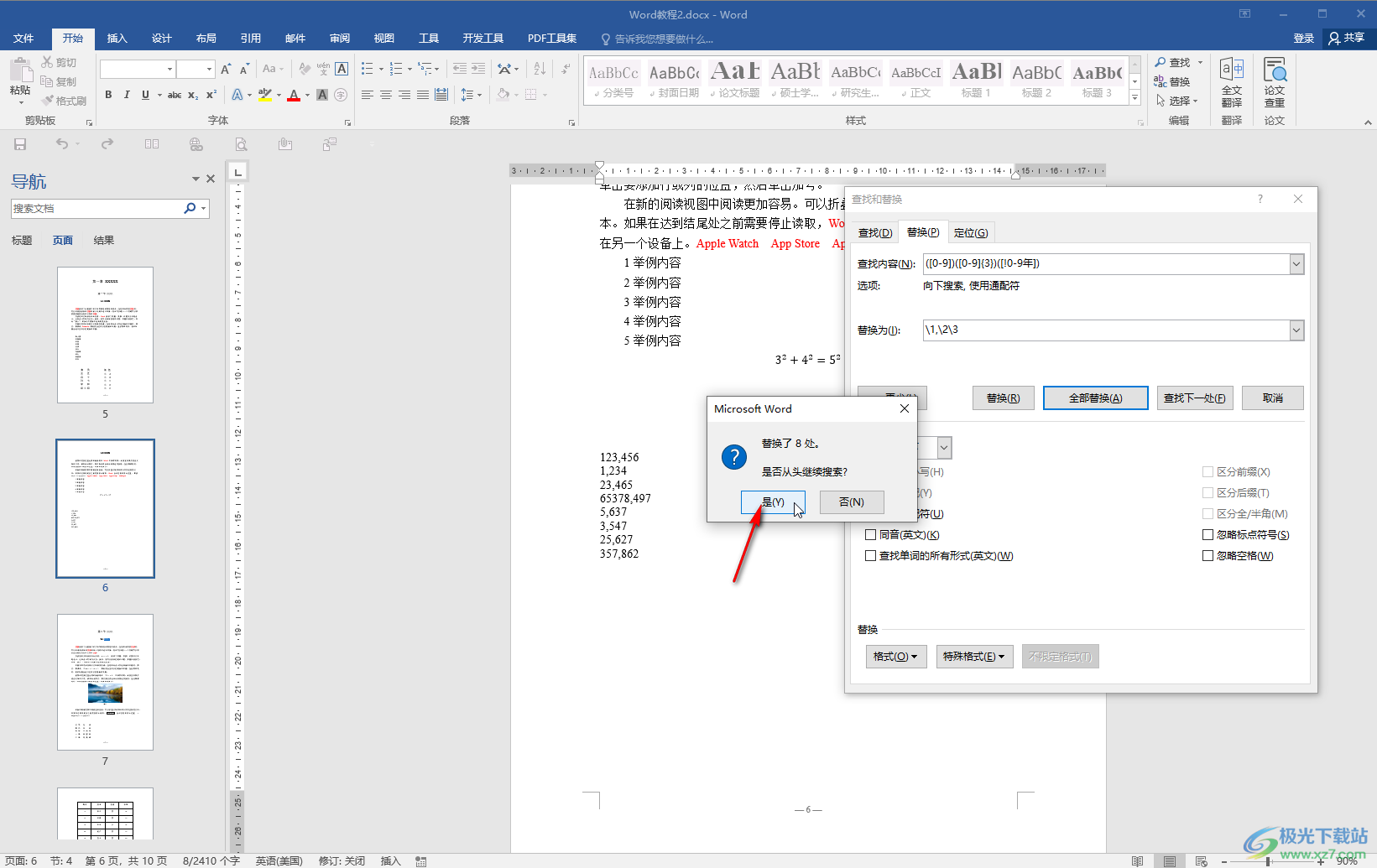
第五步:可以看到“全部完成”的提示,点击确定关闭窗口就可以了。
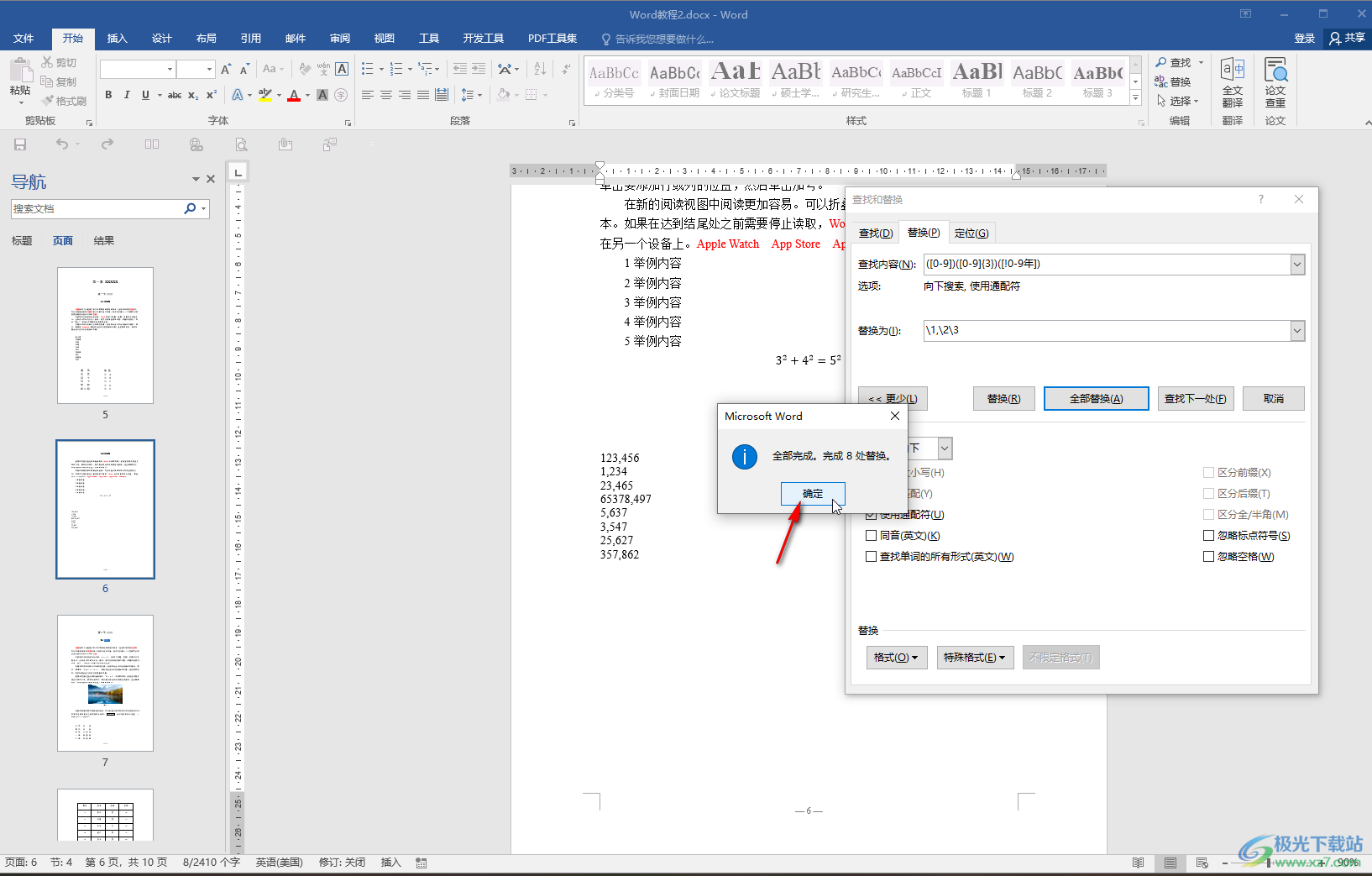
以上就是Word文档中给数字添加千位分隔符的方法教程的全部内容了。使用查找和替换功能我们还可以批量替换错别字,批量设置指定内容的格式效果等等。

大小:60.68 MB版本:1.1.2.0环境:WinAll, WinXP, Win7
- 进入下载
相关推荐
相关下载
热门阅览
- 1百度网盘分享密码暴力破解方法,怎么破解百度网盘加密链接
- 2keyshot6破解安装步骤-keyshot6破解安装教程
- 3apktool手机版使用教程-apktool使用方法
- 4mac版steam怎么设置中文 steam mac版设置中文教程
- 5抖音推荐怎么设置页面?抖音推荐界面重新设置教程
- 6电脑怎么开启VT 如何开启VT的详细教程!
- 7掌上英雄联盟怎么注销账号?掌上英雄联盟怎么退出登录
- 8rar文件怎么打开?如何打开rar格式文件
- 9掌上wegame怎么查别人战绩?掌上wegame怎么看别人英雄联盟战绩
- 10qq邮箱格式怎么写?qq邮箱格式是什么样的以及注册英文邮箱的方法
- 11怎么安装会声会影x7?会声会影x7安装教程
- 12Word文档中轻松实现两行对齐?word文档两行文字怎么对齐?
网友评论